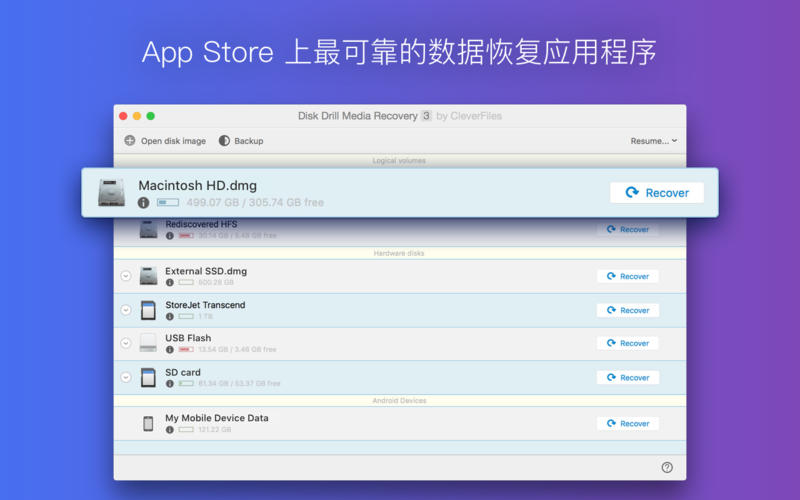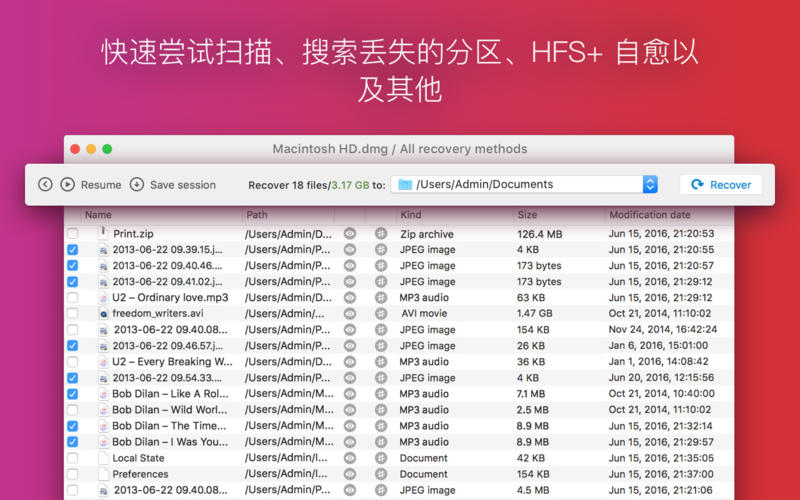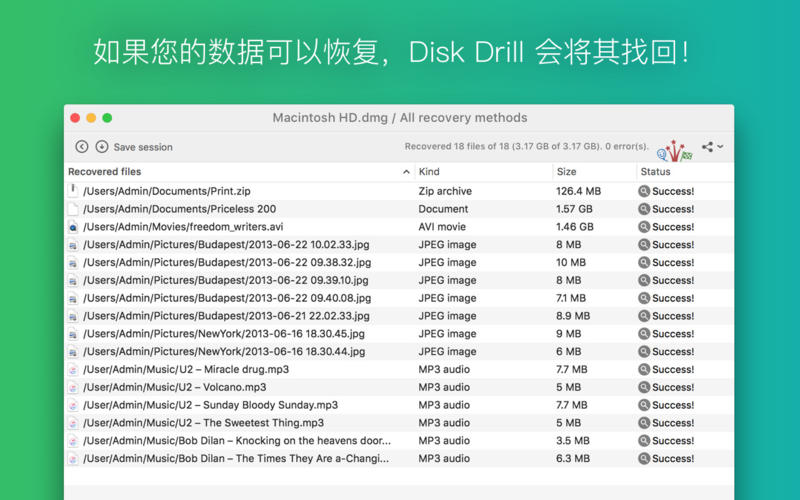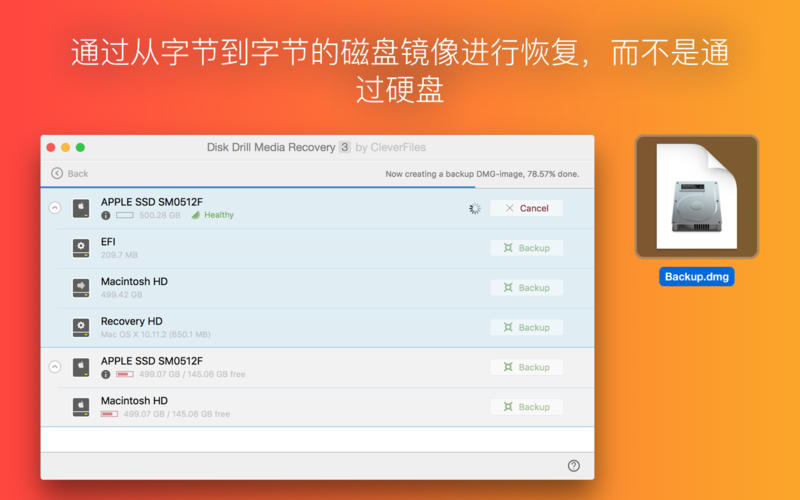Disk Drill Media Recovery是一款Mac上最用户友好的数据恢复软件
从2.0版开始,这款软件就可以让你将数据从任何逐字节的磁盘映像中找回来。支持的磁盘映像有:DMG、ISO、IMG。数据恢复一如既往地容易,只需要两个简单的步骤:#1创建磁盘映像(例如使用磁盘工具); #2 在Drill Media中加载磁盘映象; #3点击恢复。
Disk Drill可以恢复你丢失的图片和照片、音乐、文档、应用程序、视频和其他数据。 “快速扫描”和“搜索丢失的分区”能够恢复以前删除的数据,如果这些数据的元数据仍然存储在文件系统中,或可以被重建。另外,“深度扫描”在一个较低的水平下运行,并将磁盘作为一个二进制实体进行分析;它可以根据文件的签名取回数据,但是,原来的文件名称,位置和属性可能无法恢复。
支持所有已知的文件系统:HFS、HFS+、FAT16和FAT32、NTFS、ExFAT、EXT3、EXT4,甚至还会与原始磁盘映像兼容。如果你的数据仍然存在,并且可以恢复,Disk Drill Media Recovery将会帮你找回来。
任何内部和外部媒体均可以保存为数据恢复磁盘映像:你的Mac硬盘驱动器,任何可以安装到你的Mac上的磁盘… USB闪存U盘、相机、存储卡阅读器、外部硬盘驱动器、iPod(Shuffle、 Nano、 Classic、Mini型号)、手机、以目标模式连接的Mac电脑等。
Disk Drill Media Recovery是由CleverFiles公司开发的,该公司多年来一直是Mac OS X中数据恢复应用程序的知名品牌。可以肯定的是,你将获得高品质的产品,该产品将给你带来无限的可能。如果你有任何关于Disk Drill的问题,请记得随时联系我们(E-mail:help@cleverfiles.com)
**附加功能**
-对找到的文件的搜索和排序进行灵活的过滤
– 扫描完成之前进行实时预览
**如何创建磁盘映像**
Disk Drill Media Recovery,作为屡获殊荣的Disk Drill data recovery 科技的App Store版本,采用非压缩(逐字节)的磁盘映像作为源进行数据恢复。现在将教你如何简单地创建磁盘映象:
1. 运行磁盘工具,这是一个标准的Mac OS X的应用程序。
2.转至文件>新建>来自“你的磁盘名称”的映象 。
3.选择“只读”作为你的映象格式。不要选择“压缩”,否则丢失的数据将不会被复制。
4.压缩设置为“无”。
5.保存你的磁盘映像,并在完成时在Disk Drill Media Recovery中加载。